Written by
JoãoSilvaComo corrigir 'Não foi possível modificar o mapa de partição' no Mac (69874 & 69803)?
Resumo: Vendo "Não foi possível modificar o mapa de partição." no Utilitário de Disco? Este artigo reuniu todas as soluções comprovadas para ajudá-lo a lidar com o erro. Para recuperar seus dados perdidos, faça o download gratuito do iBoysoft Data Recovery para Mac.
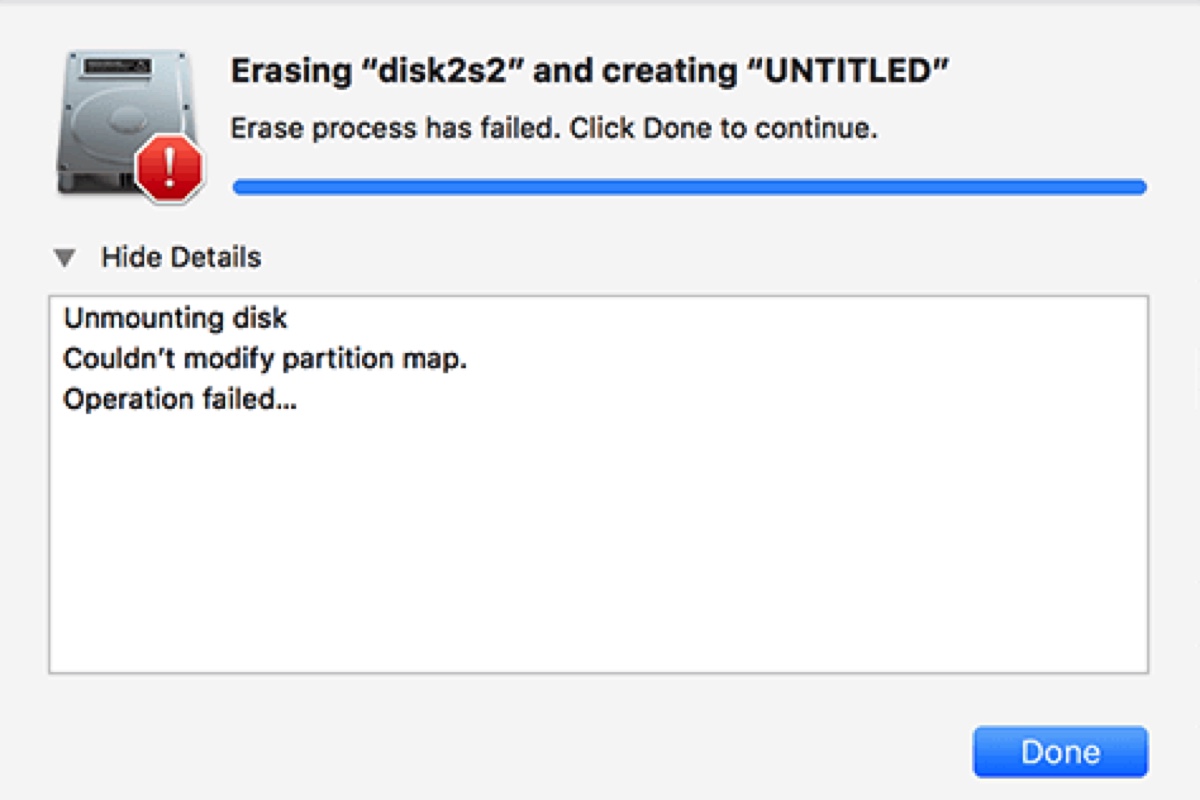
O erro de leitura "Não foi possível modificar o mapa de partição." pode aparecer ao formatar, particionar ou reparar um disco interno ou externo, como um disco rígido externo, pen drive, cartão SD, etc, no Hackintosh ou no aplicativo Utilitário de Disco do Mac. Sua mensagem detalhada pode ser formatada de forma diferente em casos diferentes. Aqui estão alguns exemplos:
- Não foi possível modificar o mapa de partição. : (-69874) Operação falhou.
- Não foi possível modificar o mapa de partição. Operação falhou.
- Erro: -69874: Não foi possível modificar o mapa de partição.
- Não foi possível modificar o mapa de partição porque a verificação do sistema de arquivos falhou. Por favor, verifique e repare cada volume individualmente e tente novamente. : (-69803)
Se você está enfrentando um dos erros "Não foi possível modificar o mapa de partição." acima, você pode usar as soluções neste post para resolvê-lo.
Como recuperar dados perdidos ao encontrar 'Não foi possível modificar o mapa de partição' no Mac?
Se você está tentando corrigir um disco corrompido, desmontável, não inicializado ou ilegível usando o recurso de Primeiros Socorros no Utilitário de Disco, mas recebe o erro dizendo "Não foi possível modificar o mapa de partição", você provavelmente perdeu o acesso aos dados em seu disco.
Nesse caso, é aconselhável recuperar os dados perdidos antes de tentar qualquer correção adicional. Afinal, as soluções para o erro geralmente incluem a formatação do disco, o que apagará todos os dados nele. Você precisará usar uma ferramenta profissional de recuperação de dados como o iBoysoft Data Recovery para Mac para recuperar dados do disco com problema.
É um aplicativo de recuperação de dados altamente avaliado que pode ajudar a restaurar dados perdidos de vários dispositivos de armazenamento, como discos rígidos internos e externos, pen drives USB, cartões SD, etc, com uma excelente taxa de recuperação.
Com alguns cliques, ele irá escanear todos os cantos do seu disco para encontrar os dados perdidos aos quais você não teria acesso de outra forma. Em seguida, você pode visualizar gratuitamente os arquivos encontrados e salvar aqueles que precisar em outro dispositivo.
Veja como recuperar dados perdidos em um disco que o Utilitário de Disco relatou o erro de "Não foi possível modificar o mapa de partição.":
Passo 1: Faça o download gratuito do iBoysoft Data Recovery para Mac.
Passo 2: Conecte o disco ao seu Mac, se necessário.
Passo 3: Abra o software de recuperação de dados, selecione seu disco e clique em "Procurar Dados Perdidos."

Passo 4: Depois que a varredura estiver completa, você pode visualizar os arquivos em seu disco.

Passo 5: Depois de decidir quais arquivos deseja recuperar, marque as caixas ao lado deles e clique em Recuperar, em seguida, salve-os em um local diferente do disco.

Agora que seus dados estão seguros, você pode prosseguir com a próxima seção para eliminar o erro.
Não se esqueça de compartilhar os passos para ajudar mais pessoas.
Como consertar 'Não foi possível modificar o mapa de partição' no Mac?
Pode haver várias situações que podem desencadear o erro "Não foi possível modificar o mapa de partição." ou "Não foi possível modificar o mapa de partição. : (-69874)" no Mac. Aqui estão alguns comuns:
- O mapa de partição do disco está corrompido, desconhecido ou ausente.
- O disco (cartão SD ou USB) está fisicamente travado.
- O disco possui arquivos corrompidos ou erros de disco.
De qualquer forma, você pode usar as seguintes soluções para resolvê-lo. Antes de prosseguir com as soluções, é sugerido desconectar os periféricos desnecessários para evitar interrupções.
Conserto 1: Destrave seu cartão SD ou pen drive USB
Alguns cartões SD ou pen drives USB possuem um pequeno travamento físico que precisa ser desligado para permitir a proteção contra gravação. Caso contrário, você pode encontrar erros como "Não foi possível modificar o mapa de partição. : (-69874)" ao usá-lo no Utilitário de Disco.
De acordo, você deve verificar se sua unidade está bloqueada. Se estiver, desligue o bloqueio.
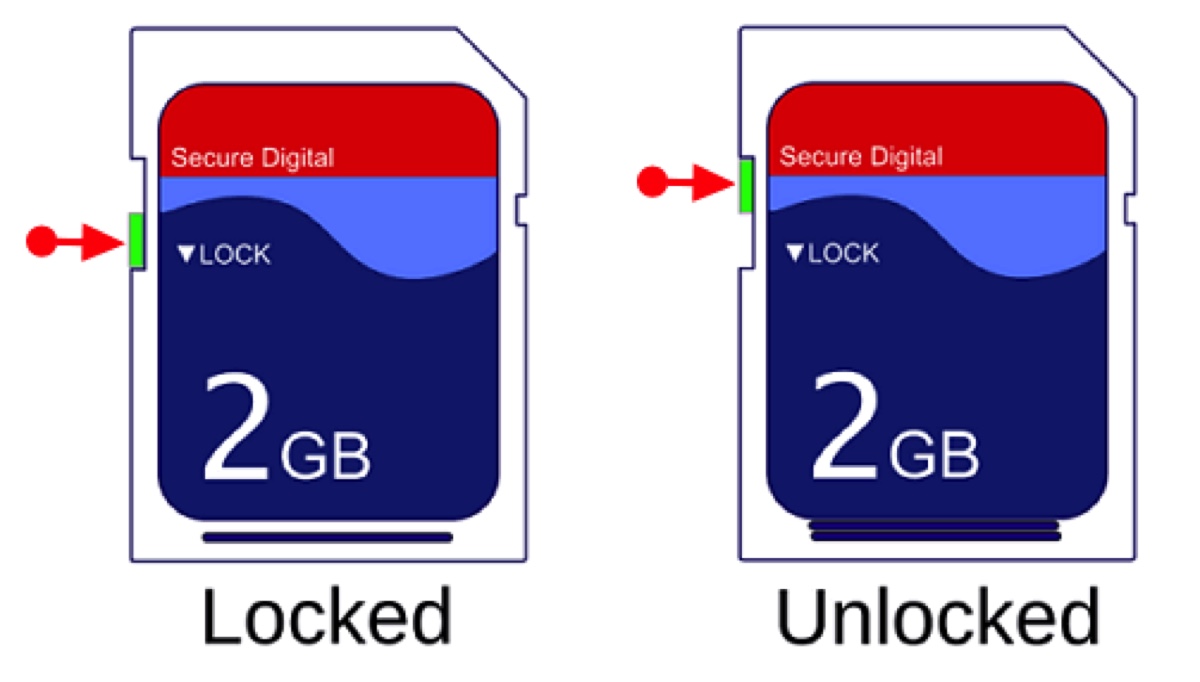
Se sua unidade não estiver bloqueada, tente conectá-la ao seu Mac com ou sem um adaptador. Você também pode tentar usar um adaptador diferente ou remover com segurança e reinserir a unidade no Mac.
Se isso não resolver o problema, passe para a solução 2.
Correção 2: Repare sua unidade
A segunda tentativa de corrigir "Não foi possível modificar o mapa de partição." no Mac é corrigir os erros de disco na unidade. Existem algumas maneiras de fazer isso no Mac, incluindo a execução do First Aid no modo regular ou no Recovery Mode e a execução de comandos no Terminal.
Você pode ter tentado algumas soluções sem sucesso. Ainda assim, é recomendável seguir os passos abaixo para reparar a unidade e tentar a tarefa que estava tentando fazer quando o erro ocorreu após cada solução. Mantenha a unidade conectada e siga as instruções abaixo.
Como eliminar "Não foi possível modificar o mapa de partição." em discos rígidos externos, cartões SD, pen drives e o disco de inicialização:
Usar o First Aid do Utilitário de Disco:
- Abra o Utilitário de Disco.
- Clique em Exibir > Mostrar Todos os Dispositivos.
- Selecione a última partição da sua unidade e clique em First Aid.
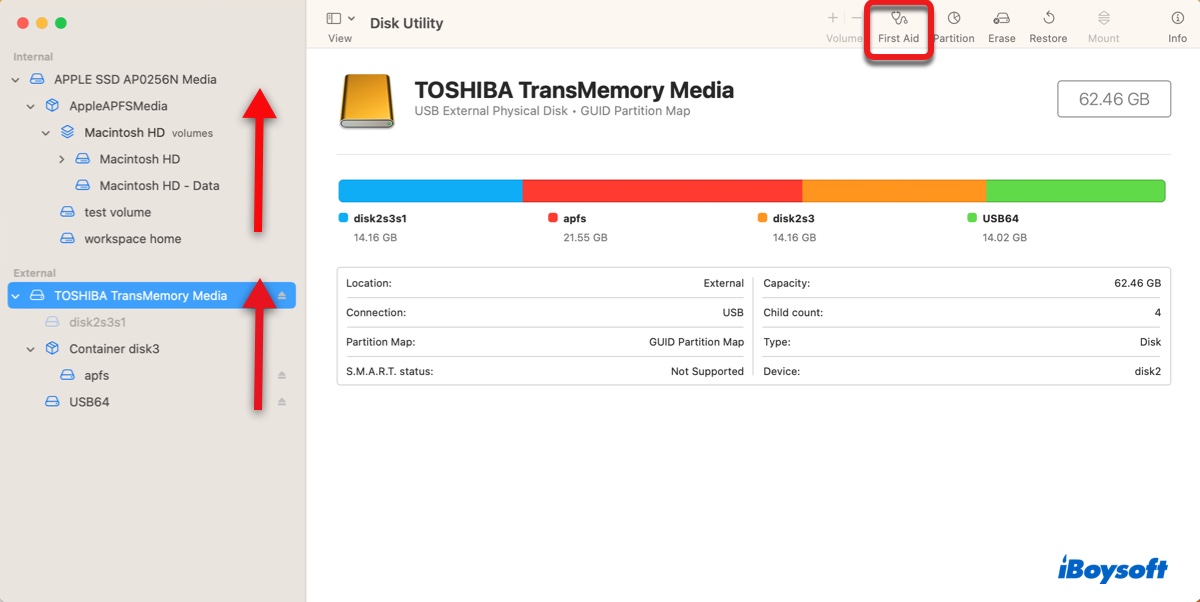
- Continue a reparar a segunda última partição, se houver, até que a unidade seja reparada.
Se o Utilitário de Disco continuar a relatar "Não foi possível modificar o mapa de partição. : (-69874)" ou falhar com novos erros, tente reparar a unidade problemática com o Terminal.
Nota: Reparar o mapa de partição pode apagar dados na unidade, então é melhor fazer backup dos arquivos importantes ou recuperar os dados inacessíveis usando o iBoysoft Data Recovery for Mac primeiro.
Usar o aplicativo Terminal:
- Inicie o Terminal na pasta Aplicativos > Utilitários.
- Digite o seguinte comando e pressione Enter.diskutil list
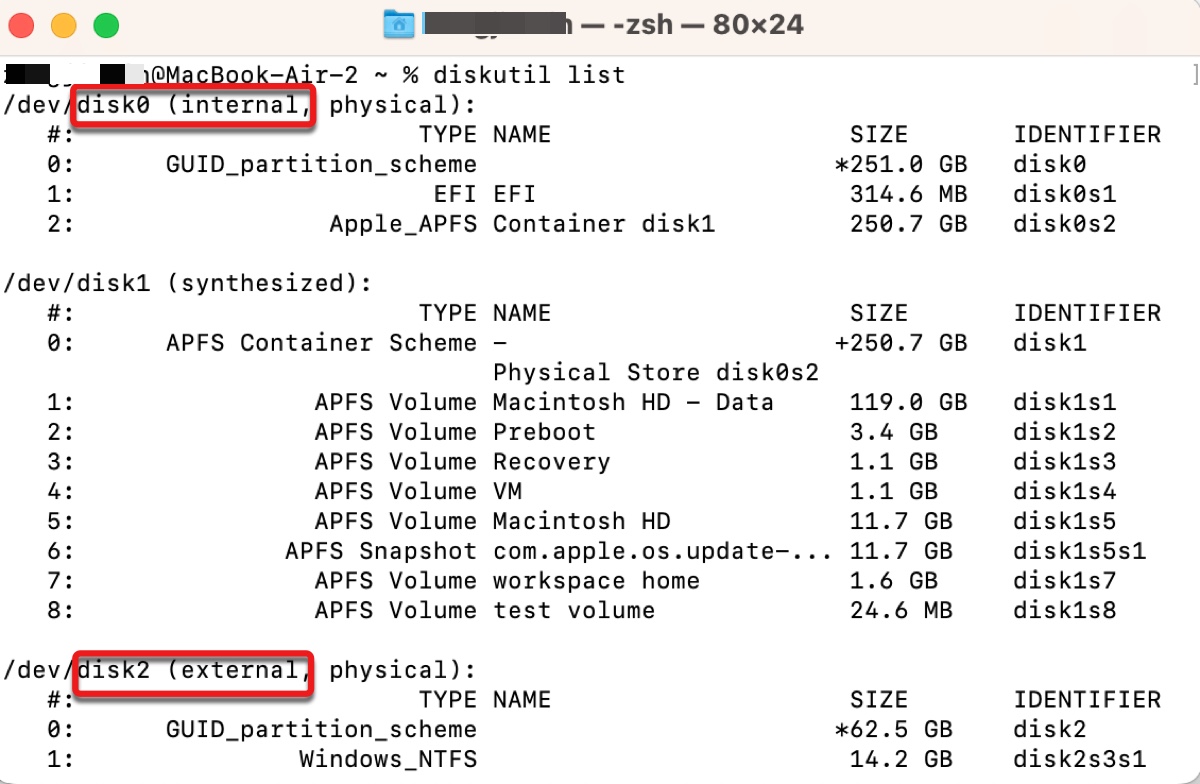
- Anote o número do disco da sua unidade, como por exemplo disk3.
- Insira o seguinte comando e pressione Enter para reparar o mapa de partição. (Substitua N pelo número do seu disco.)diskutil repairDisk diskN
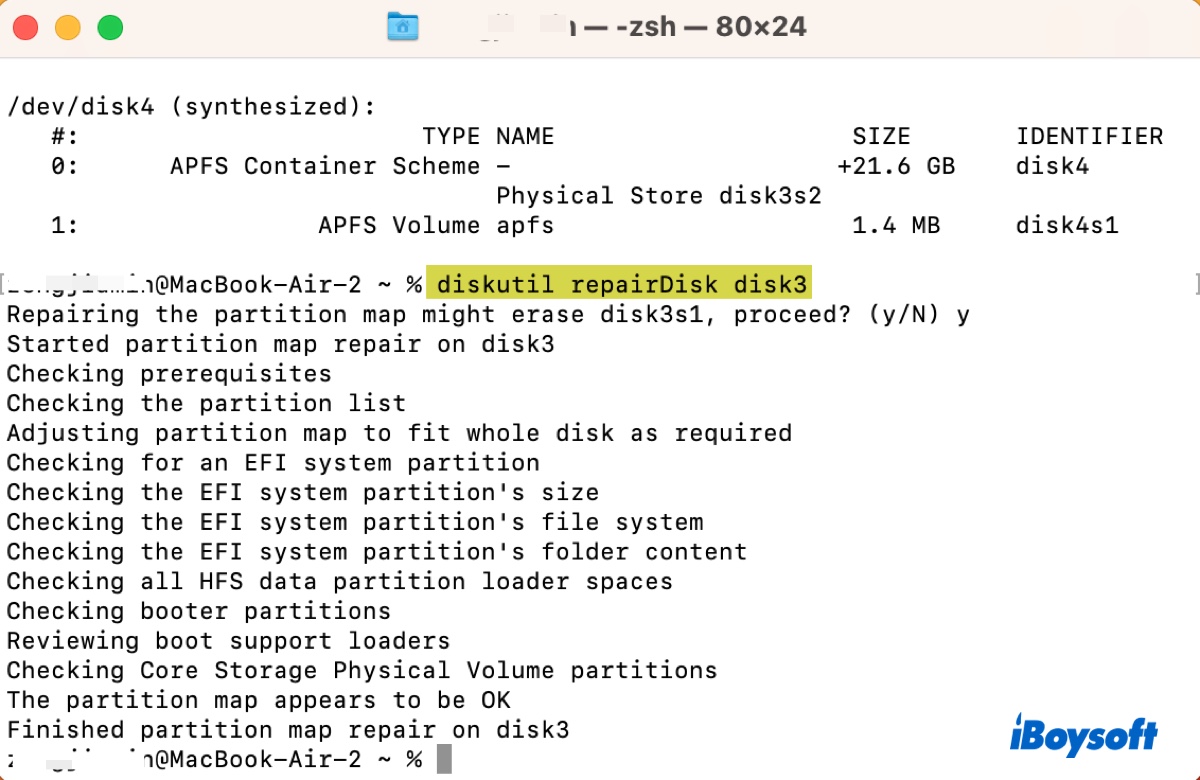
Se o Terminal não conseguir corrigir o mapa de partição, tente usar o First Aid no Recovery Mode.
Usar o Utilitário de Disco no Recovery Mode:
- Desligue o seu Mac.
- Inicie no macOS Recovery.
No Mac com Intel: Pressione o botão de ligar, em seguida pressione e segure imediatamente Comando + R até ver o Logo da Apple.
No Mac com Apple Silicon: Pressione e segure o botão de ligar até ver "Carregando opções de inicialização", clique em Opções > Continuar. - Selecione Utilitário de Disco e clique em Continuar.
- Toque em Visualizar > Mostrar Todos os Dispositivos.
- Selecione a última partição do seu disco e clique em Primeiros Socorros.
- Continue a reparar a segunda última partição, se houver, até que o próprio disco seja reparado.
- Clique no logo da Apple e escolha Reiniciar para reiniciar o seu Mac.
Esperamos que o problema do mapa de partição com o seu disco esteja resolvido agora. Caso contrário, você precisará formatar o disco.
Correção 3: Apague o seu disco no Utilitário de Disco (novamente)
Já que o erro está diretamente relacionado ao mapa de partição do seu disco, você pode apagá-lo para criar um novo mapa de partição. Isso irá apagar todos os dados dele, então certifique-se de ter os dados importantes salvos ou recuperados.
Sei que alguns de vocês realmente recebem o erro "Não foi possível modificar o mapa de partição." ao apagar um disco, mas ainda é recomendável seguir os nossos passos para tentar novamente.
Provavelmente você tem uma ideia sobre qual sistema de arquivos ou formato deseja para o seu disco. Mas sugerimos que formate primeiro o seu disco para FAT32 se for um disco externo, e depois reformate para o formato desejado. Se for o disco de inicialização, então use APFS para macOS Sierra (10.12.4) ou mais recentes.
Siga estes passos para corrigir "Não foi possível modificar o mapa de partição." em pen drives e outros dispositivos de armazenamento:
- Desligue o seu Mac.
- Inicie no Modo de Recuperação.
No Mac com Intel: Pressione o botão de ligar, em seguida pressione e segure imediatamente Comando + R até ver o Logo da Apple.
No Mac com Apple Silicon: Pressione e segure o botão de ligar até ver "Carregando opções de inicialização", clique em Opções > Continuar. - Conecte o disco problemático ao seu Mac se estiver lidando com um disco externo.
- Selecione Utilitário de Disco > Continuar.
- Clique em Visualizar > Mostrar Todos os Dispositivos.
- Selecione o disco de nível superior (que é o seu disco inteiro, não uma partição) e clique em Apagar.
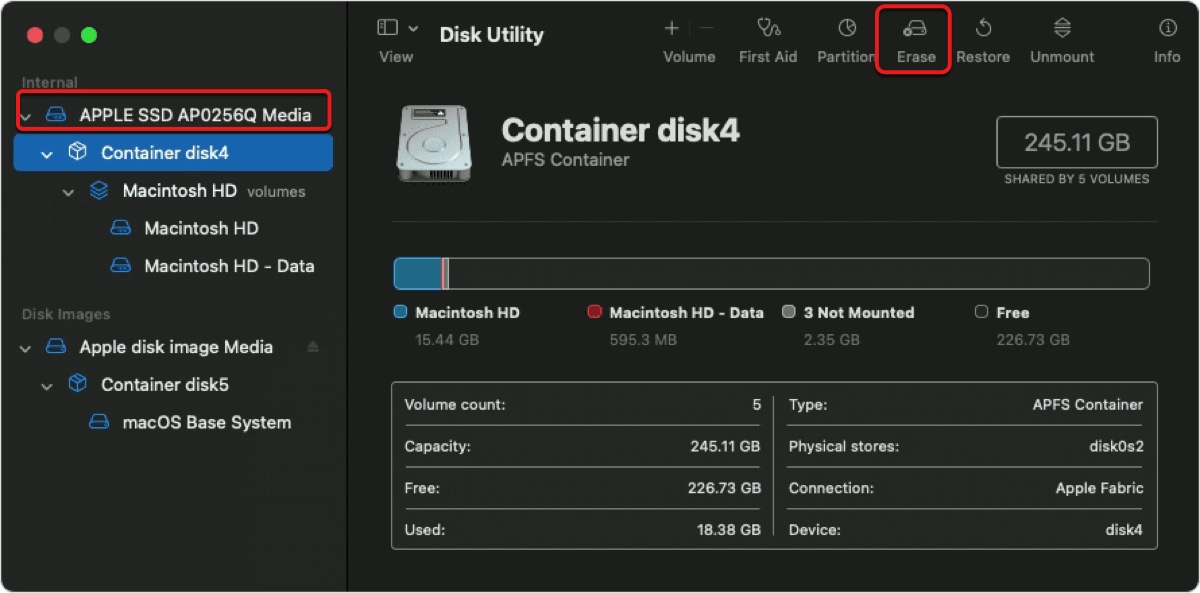
- Altere o nome, se desejar.
- Defina o Formato para MS-DOS (FAT) se for externo.
- Defina o Formato para APFS se for interno.
- Defina o Esquema para Mapa de Partição GUID.
- Clique em Apagar.
Assim que o processo de apagar estiver concluído, seu problema deve ter sido resolvido. Caso contrário, tente mais algumas vezes. Se continuar falhando, você pode prosseguir com a próxima correção.
Correção 4: Apagar o seu disco no Terminal
Alternativamente, você pode apagar o seu disco no Terminal. Tem sido comprovado ser útil quando o Utilitário de Disco falhou em fazer o trabalho. Conecte o seu disco ao Mac antecipadamente se você estiver enfrentando o erro "Não foi possível modificar o mapa de partição. : (-69874)" ao trabalhar com um disco externo.
- Desligue o seu Mac.
- Inicie no Modo de Recuperação.
Em um Mac com Intel: Pressione o botão de energia e, em seguida, pressione e segure Command + R até ver o logo da Apple.
Em um Mac com Apple Silicon: Pressione e segure o botão de energia até ver "Carregando opções de inicialização", clique em Opções > Continuar. - Clique em Utilitários > Terminal no menu superior.
- Insira o comando abaixo e pressione Enter para listar todos os discos conectados ao seu Mac.diskutil list
- Anote o identificador do seu disco, como disk2.
- Digite o comando abaixo e pressione Enter para apagar o seu disco.diskutil eraseDisk Sistema_de_Arquivos Nome_do_Disco /dev/diskN
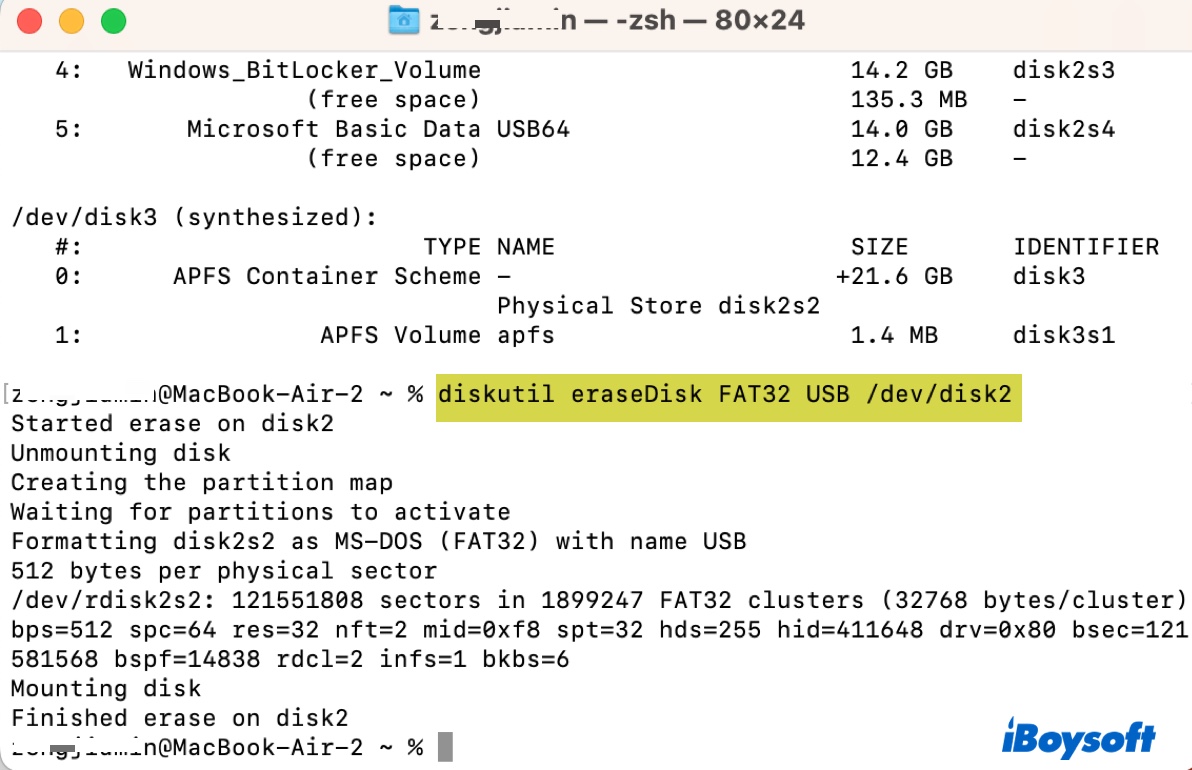
Se ainda não estiver funcionando, você pode formatar o disco externo em um computador diferente, Windows ou macOS. Se for o seu disco de inicialização, considere criar um instalador inicializável e inicializar a partir dele para formatar o seu disco.
Como consertar 'Não foi possível modificar o mapa de partição porque a verificação do sistema de arquivos falhou. : (-69803)'?
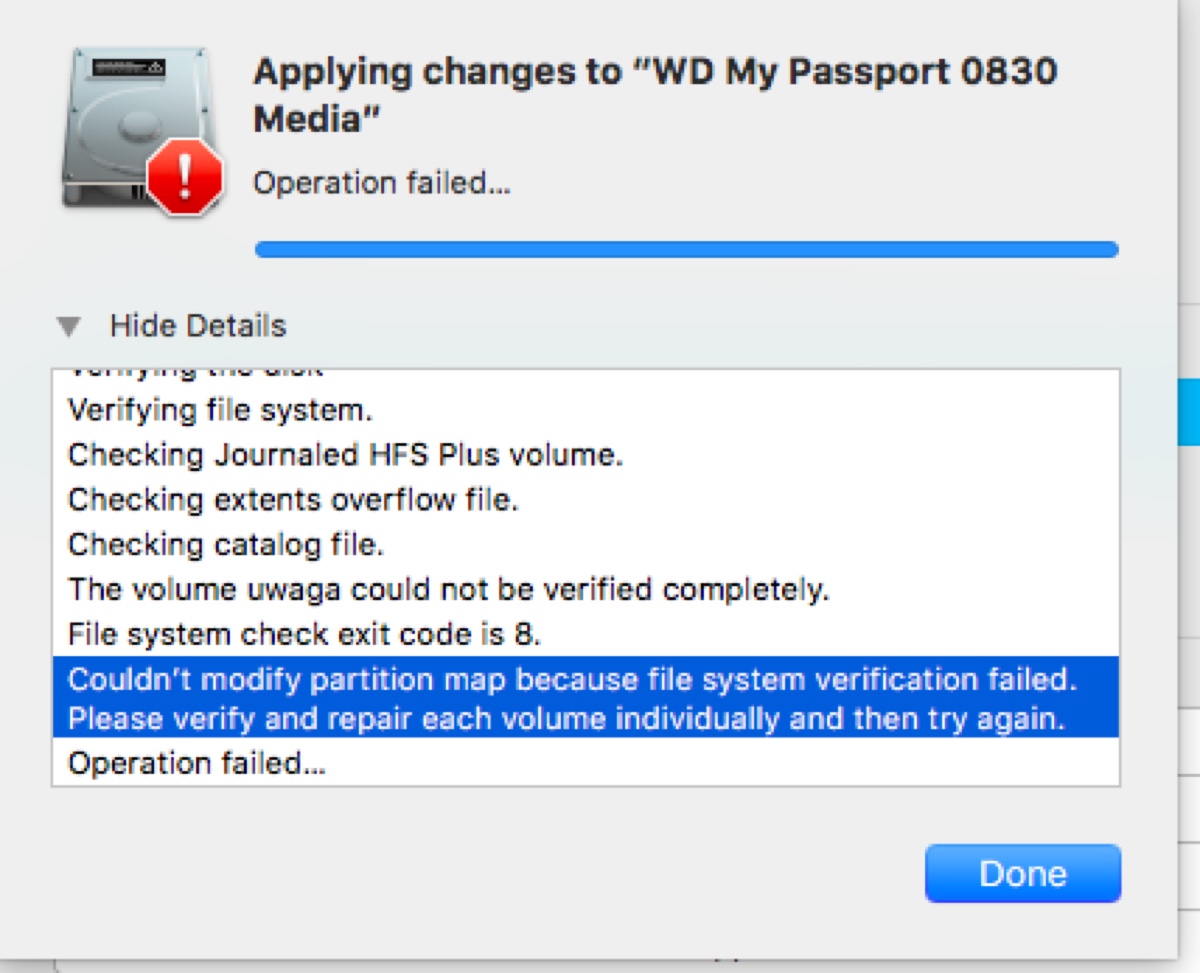
O erro "Não foi possível modificar o mapa de partição porque a verificação do sistema de arquivos falhou." ocorre frequentemente ao tentar particionar o seu disco rígido interno para Windows ou quando uma partição BootCamp existe. Para corrigi-lo, tente as seguintes dicas:
- Tente reparar o seu disco rígido interno com o Primeiros Socorros do Utilitário de Disco no Modo de Recuperação, conforme indicado acima. Note que você deve reparar o disco e suas partições.
- Se você deseja configurar uma partição para Windows, faça isso através do Assistente do Boot Camp.
- Se você não conseguir redimensionar uma partição para remover o espaço livre no seu disco rígido interno, você pode criar uma partição FAT32 no espaço livre, e então executar o Boot Camp. Pode considerar a partição como uma partição do Windows e lhe dar a opção de removê-la.
Compartilhe este post para beneficiar mais usuários de Mac.
Palavras finais
"Não foi possível modificar o mapa de partição." é um dos muitos erros do Mac que você pode encontrar ao executar o Disk Utility para formatar, particionar ou reparar um disco interno ou externo. Confira os seguintes guias se você também estiver vendo outros erros que resultam em "O processo de exclusão falhou" no Mac.
- 'Não foi possível desmontar o disco 69888' no Mac/MacBook Pro, Como Resolver?
- Corrigir 'Não foi possível abrir o dispositivo 69877' no Mac ao Apagar Discos
- [Resolvido] 'Incapaz de desmontar volume para reparo 69673' no Mac
- Corrigir 'Não foi possível abrir o disco 69879' Quando o Processo de Exclusão Falhar

